티스토리 뷰
ㅁCDIMAGE.exe 프로그램 사용방법 안내
Microsoft Office 2019 Professional Plus VL 설치 이미지 제작에서 CDIMAGE.exe(Oscdimg.exe)를 사용하여 ISO 파일을 만들었었습니다.
CDIMAGE.exe를 어떻게 사용하는지에 대해서 알아보도록 하겠습니다.
1. CDIMAGE.exe(Oscdimg.exe)는 무엇인가?
Microsoft에서 무료로 제공하는 ISO 생성 프로그램으로써 사용자가 원하는 폴더의 내용을 ISO 파일로 만들 수 있게 해주는 프로그램입니다.
ISO 생성 프로그램에는 잘 알고 계신 Nero, UltraISO 등도 있습니다.
무료로 제공되며 OS 설치 ISO 파일 생성등 옵션을 활용하여 부팅 디스크로 제작도 가능합니다.
해당 프로그램을 이용하여 이전 포스트에서는 Office 2019 단독망, 폐쇄망, 인터넷망 설치 이미지를 ISO 파일로 생성 하였었습니다.
2. CDIMAGE.exe(Oscdimg.exe)의 사용 방법
CDIMAGE.exe(Oscdimg.exe) 다운로드
CDIMAGE.exe(Oscdimg.exe) 파일은 Microsoft Windows 배포 도구인 ADK(Windows Assessment and Deployment Kit)에 포함되어 배포되고 있습니다. 해당 파일만 다운로드 하고 싶으신 분은 첨부 파일 다운로드 하여 압축 해제 후 사용바랍니다.
Windows ADK 다운로드 및 설치 | Microsoft Learn

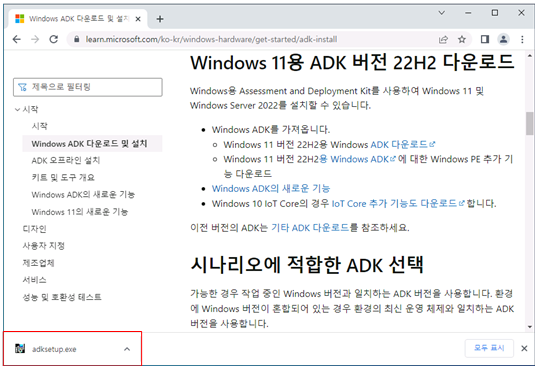


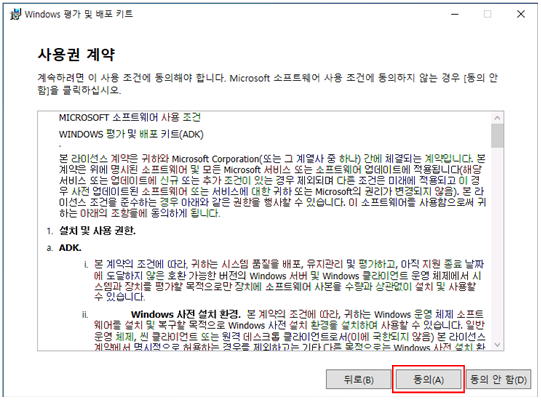
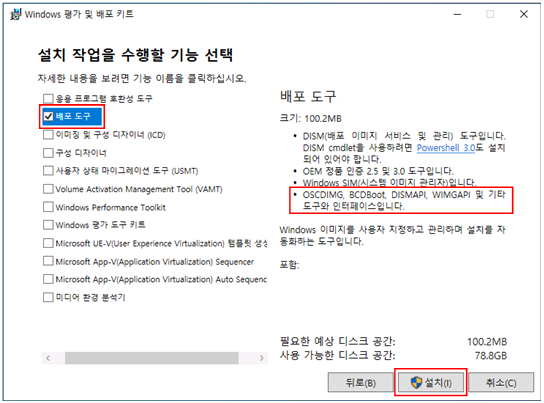



C:\Program Files (x86)\Windows Kits\10\Assessment and Deployment Kit\Deployment Tools\amd64\Oscdimg

CDIMAGE.exe(Oscdimg.exe) 옵션
Oscdimg 명령줄 옵션 | Microsoft Learn
CDIMAGE.exe(Oscdimg.exe) 옵션에는 여러가지가 있지만 주로 사용하고 있는 옵션에 대해 안내 드리도록 하겠습니다.
일반적으로 가상머신이나 OS에서 마운트 하여 사용 할 수 있는 옵션 구문입니다.
예시로 Microsoft Office 2019 Pro ISO 파일을 생성해 보면서 안내 드리겠습니다.
해당 예시는 일반적으로 원하는 폴더의 내용을 ISO 파일로 만드는 방법이라고 보시면 되겠습니다.
CDIMAGE.exe -u2 -udfver102 -o -l16.0.10391.20029 D:\Office2019Pro_64\ D:\SW_DVD5_Office_2019_Pro_64bit.ISO
해당 프로그램이 있는 위치에서
-u2 : UDF 파일 시스템만 포함하는 이미지
-udfver102 : UDF 파일 시스템 버전 1.02 지정
(UDF 파일 시스템 참고 : 유니버설 디스크 포맷)
-o : MD5 해싱 알고리즘을 사용하여 파일을 비교
-l16.0.10391.20029 : ISO파일 마운트 되었을 때 표시(볼륨 레이블 지정)
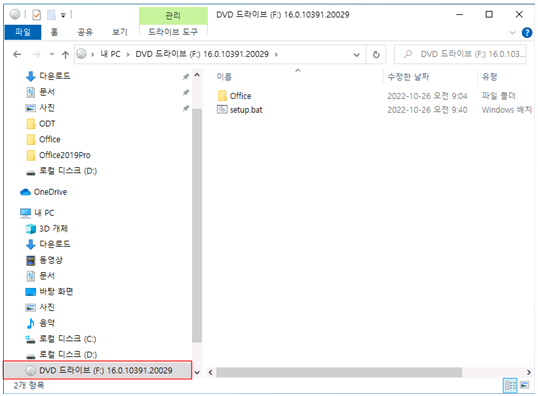
D:\Office2019Pro_64 : ISO 파일로 생성되는 폴더

D:\SW_DVD5_Office_2019_Pro_64bit.ISO : ISO 파일이 저장되는 위치와 파일명

3. CDIMAGE.exe로 ISO 만들기(UEFI, Legacy 부팅)Windows 10 UEFI OS, Office 등
Office ISO 이미지 만들기
CDIMAGE.exe -u2 -udfver102 -o -l16.0.10391.20029 D:\Office2019Pro_64\ D:\SW_DVD5_Office_2019_Pro_64bit.ISO

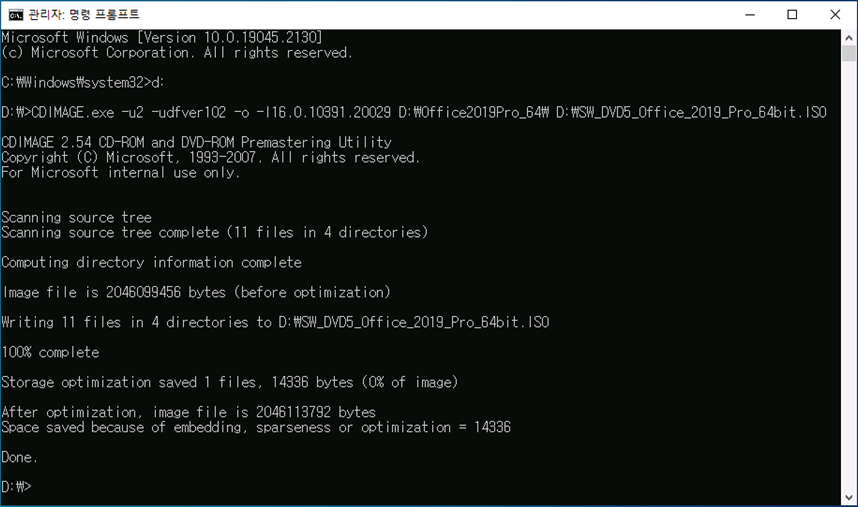
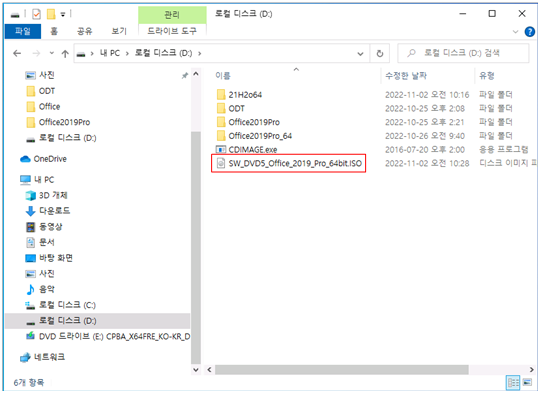
Windows 10 UEFI 이미지 만들기
UEFI와 Legacy 멀티부팅 지원 Windows 10 ISO 파일 만들기
CDIMAGE.exe -u2 -udfver102 -o -m -lCPBA_X64FRE_KO-KR_DV9 -bootdata:2#p0,e,bD:\21H2o64\boot\etfsboot.com#pEF,e,bD:\21H2o64\efi\microsoft\boot\efisys.bin D:\21H2o64\ d:\SW_DVD9_Win_Enterprise_10_21H2_64BIT_Korean_NetFx3_MLF_X22.ISO

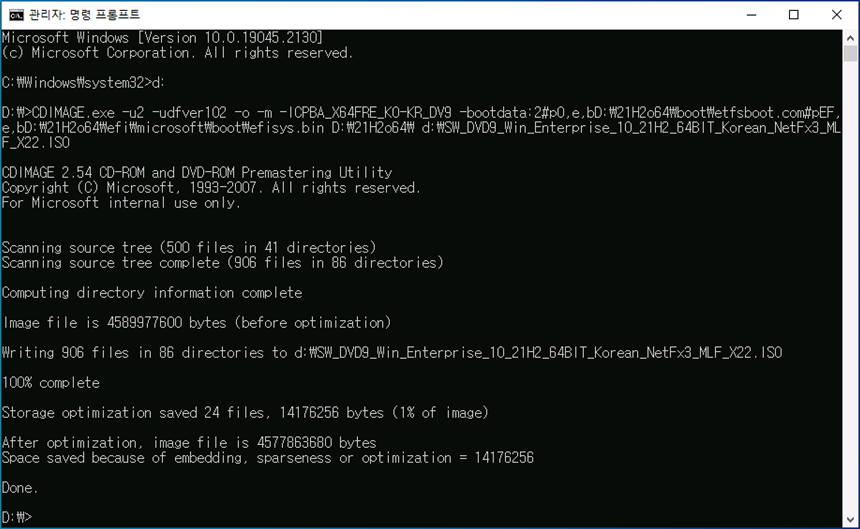
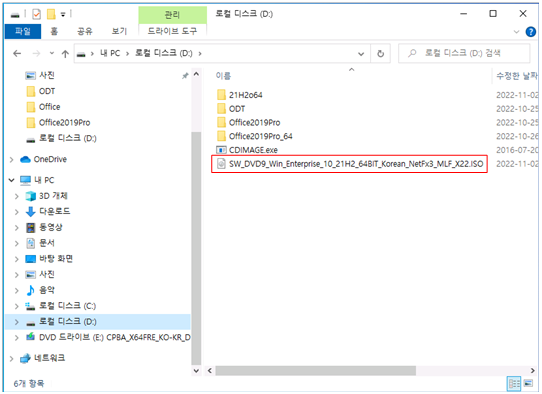
감사합니다.
'IT > Microsoft' 카테고리의 다른 글
| ㅁMicrosoft Office 2019 다운로드 및 설치를 위한 Configuration.xml 구문 설정 및 설명 (0) | 2023.06.22 |
|---|---|
| ㅁMicrosoft Office 2019 Professional Plus VL 설치 이미지 제작 (0) | 2023.06.21 |
| ㅁProject, Visio 2016 Click-to-Run 설치 이미지 제작 (0) | 2023.06.19 |
| ㅁWindows 10 Print Screen Key 비활성화 및 화면 캡처 비활성화 방법 안내 (0) | 2023.06.16 |
| ㅁMicrosoft Windows, Office KMS 인증 오류 0xC003F038(현재 수 부족) 해결 방법 안내 (0) | 2023.06.15 |